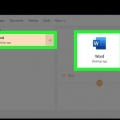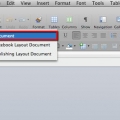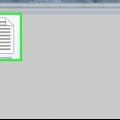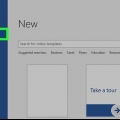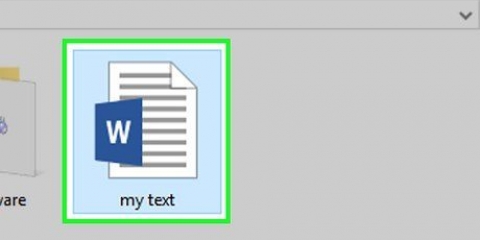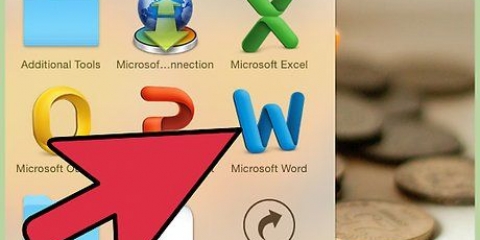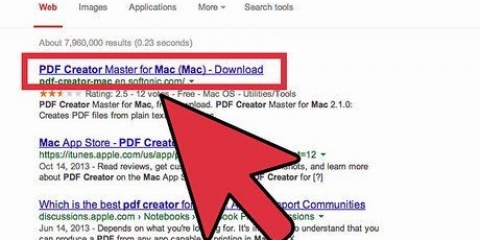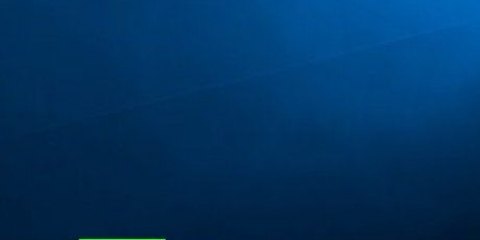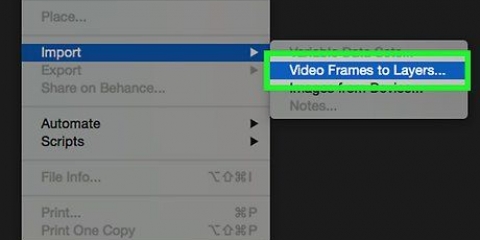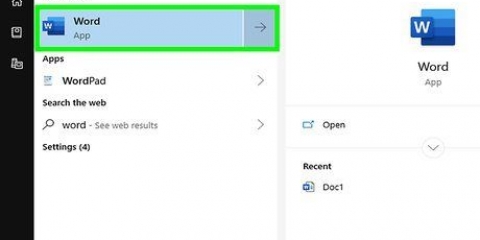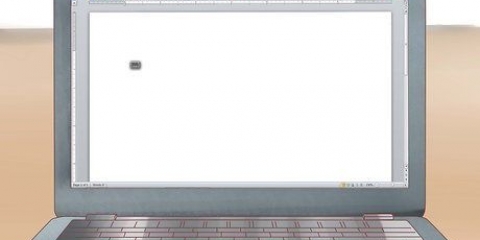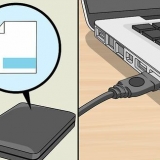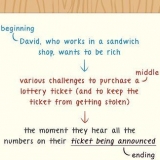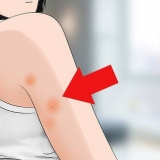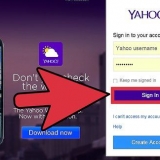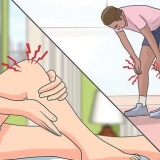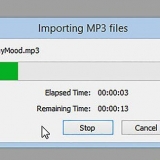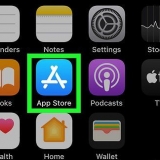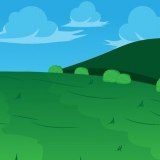Om du bestämmer dig för att inte använda mallen, klicka på X högst upp i fönstret för att gå tillbaka till listan. Några roliga och enkla alternativ är Faktura (tidlös) och den som bara Faktura kallas.










Om du tar ut moms måste du visa en delsumma av de specificerade kostnaderna, med momsen listad under den, med procentsatsen till vänster om momsbeloppet och sedan den justerade summan under det. Dubbelkolla din beräkning för att se till att den stämmer.

När du har sparat en faktura kan du använda den som en mall för att skapa andra fakturor genom att använda alternativet `Ny från befintlig` när du vill skapa en ny faktura. Du kan också spara dokumentet som .prick-av .dotx-mall att använda som mall i framtiden. Ett annat sätt att visa fakturerings- och totalinformation är att ställa in den i en Microsoft Excel-arbetsbok och sedan klistra in en länk till den i din Word-faktura. När du uppdaterar kalkylarket högerklickar du på det inbäddade kalkylarket och väljer "Uppdatera länk" för att se ändringarna.
Skapa fakturor i word
Den här instruktionen visar hur du använder Microsoft Word för att skapa en faktura. En faktura är en detaljerad lista över sålda produkter eller tillhandahållna tjänster som används för att fakturera kunder. Det enklaste sättet att komma igång är att använda en av Microsofts kostnadsfria fakturamallar, men du kan även skapa dina egna från ett tomt dokument.
Steg
Metod 1 av 2: Ladda ner en gratis mall

1. Öppna Microsoft Word för Windows eller macOS. Du hittar detta i startmenyn under Microsoft Office på en PC och i mappen Ansökningar på en Mac.
- Använd denna metod för att snabbt och enkelt skapa en faktura med en färdig mall. Med mallar behöver du inte själv komma på vad du ska ha med på fakturan och de kan alltid anpassas efter dina behov.
- Du kan också ladda ner gratis Word-mallar från webbplatsen för Microsoft Office-mall. Det är bäst att inte ladda ner mallar från andra webbplatser eftersom de kan innehålla virus.

2. Leta upp mallens sökfält och väljNy. När du öppnar Word visas skärmen "Ny" automatiskt. Den här skärmen kommer att visa "Ny" överst och ett sökfält inuti som kommer att läsa "Sök onlinemallar". Om du inte ser sökfältet klickar du på menyn Fil uppe till vänster och välj Ny för att få ut honom.

3. typ faktura i sökfältet och tryck↵ Gå in. Nu visas en lista med resultaten av din sökning.

4. Klicka på en faktura för att se ett exempel. Nu kommer en större version av fakturan upp tillsammans med en kort beskrivning.

5. KlickAtt göra att använda mallen. Det finns i förhandsgranskningsfönstret för mallen. Detta kommer att ladda ner mallen och öppna den automatiskt.

6. Ersätt den förifyllda informationen med din egen information. Varje fält innehåller vanligtvis en text som vägleder dig när du fyller i fakturan. Du kan bara klicka med musen på en bit information, på ← Backsteg eller avlägsna tryck för att radera innehållet och skriv din egen information.
Utöver att fylla i tomrummen kan du även lägga till fler detaljer på fakturan, såsom en logotyp, ett extra fält eller speciella linjer och färger.

7. Spara din ifyllda faktura. Klicka på menyn för detta Fil, Välj Spara som och spara sedan filen på önskad plats på din dator. När du har skapat fakturan kan du skriva ut den eller mejla den till dina kunder.
Metod 2 av 2: Skapa en faktura från grunden

1. Öppna Microsoft Word för Windows eller macOS. Du hittar detta i startmenyn under Microsoft Office på en PC och i mappen Ansökningar på en Mac.
- Använd den här metoden om du vill designa en faktura från grunden. Den här metoden är bäst för dem som är skickliga i att använda Word-funktionerna inklusive att skapa rubriker och tabeller.
- Innan du börjar skapa dina egna mallar, kolla in några fakturaexempel online. Om din faktura är specifik för ditt företag, sök efter din företagstyp och orden "fakturaexempel" för specifika exempel (t.ex fakturaexempel för läkare, fakturaprov för frilansskribent).

2. Klicka påTomt dokument på skärmen `Ny`. Om du inte ser "Ny"-skärmen, klicka på menyn Fil och välj sedan Ny.

3. Skapa en fakturahuvud. En rubrik bör visas någonstans överst i dokumentet som innehåller ditt företagsnamn, kontaktuppgifter och ordet "Faktura". Du kan designa och formatera denna information som du vill, men försök att hålla den enkel och i linje med ditt andra affärsmaterial.

4. Visa fakturadatum. Utgivningsdatum och förfallodatum (om tillämpligt) ska synas högst upp i dokumentet och helst mycket nära ordet "Faktura".
För att snabbt infoga dagens datum, klicka på fliken FÖRA IN högst upp i Word och klicka sedan Datum och tid och välj sedan ett datumformat. Se till att avmarkera rutan "Automatisk uppdatering" så att datumet inte ändras varje gång någon öppnar filen.

5. Ge fakturan ett nummer. Alla fakturor ska innehålla ett unikt nummer (i en serie) för din administration. Beställningen kan vara generell (för alla kunder) eller per kund. Du kan lägga till detta i rubriken om du vill, men det kan verkligen placeras var som helst.
Om varje kund har sin egen fakturanumrering kan det vara bra att ta med kundens namn som en del av numret (t.ex. wikiHow1, wikiHow2 om kundens instruktion är).

6. Lägg till kundens adress eller kontaktuppgifter. Lämna detta med ordet "På" (eller liknande) föregå, så att det framgår vem som faktureras.
Du kan adressera fakturan direkt till en specifik person inom ett företag eller till leverantörsreskontraavdelningen.

7. Gör en detaljerad lista över de produkter som säljs eller de tjänster som tillhandahålls. Det bästa sättet att göra detta är att skapa en tabell med flera rader och kolumner med en titel. Ser Hur man infogar en tabell i Word, för att komma igång med tabeller.
Skapa kolumner för kvantiteter, namn eller beskrivning av produkten eller tjänsten, enhetspriset eller priset och det totala priset för den köpta kvantiteten. Se till att rubriken dessa kolumner så att kunden förstår kostnaden.

8. Visa det totala fakturabeloppet. Detta ska visas direkt under den detaljerade kostnadslistan och helst med fet stil så att det är lätt att se.

9. Lägg till betalningsvillkoren. Du kan ange betalningsvillkoren ovanför eller under faktureringsinformationen. Allmänna betalningsvillkor är `Betalning vid mottagande`, `Betalning inom 14 dagar`, `Betalning inom 30 dagar` eller `Betalning inom 60 dagar`.
Du kan också inkludera ett memo längst ner om betalningsmetoderna, allmän information eller bara ett tack till kunden för att du använder dina tjänster.

10. Spara din ifyllda faktura. Klicka på menyn för detta Fil, Välj Spara som och spara sedan filen på önskad plats på din dator. När du har skapat fakturan kan du skriva ut den eller mejla den till dina kunder.
Tips
Оцените, пожалуйста статью